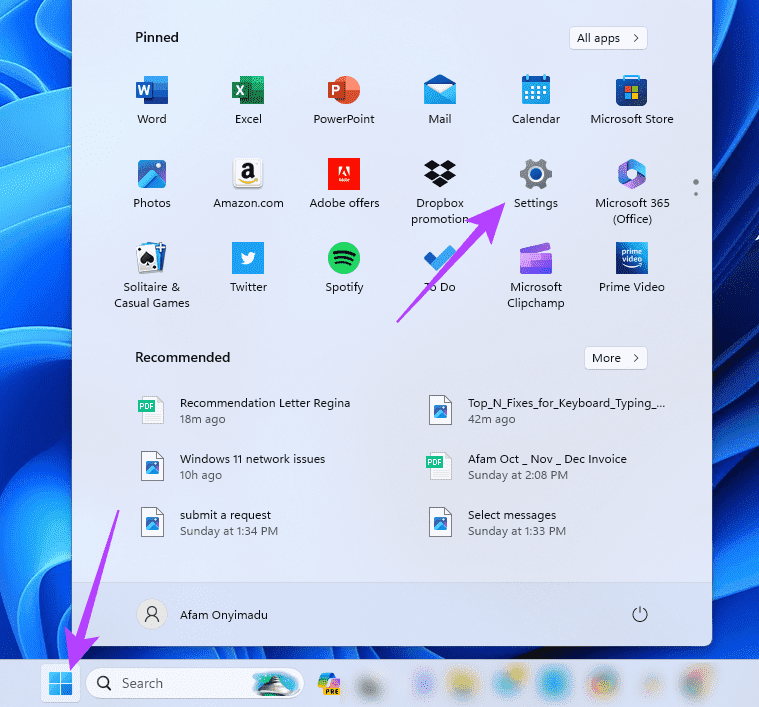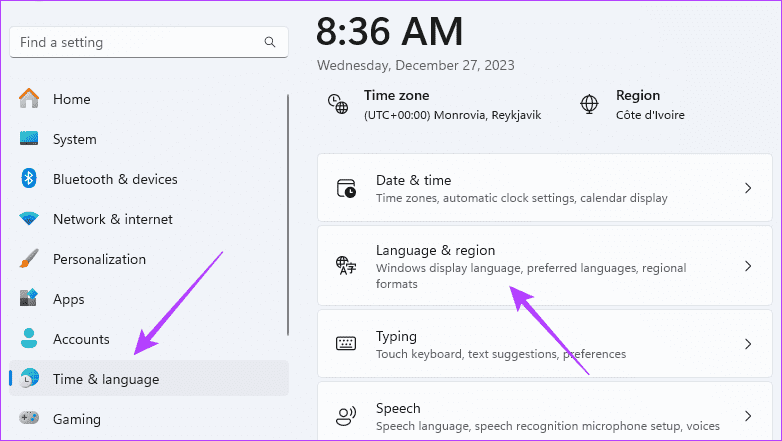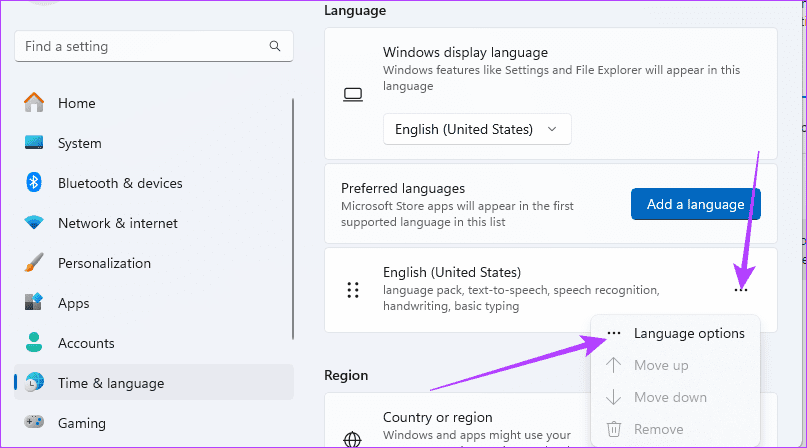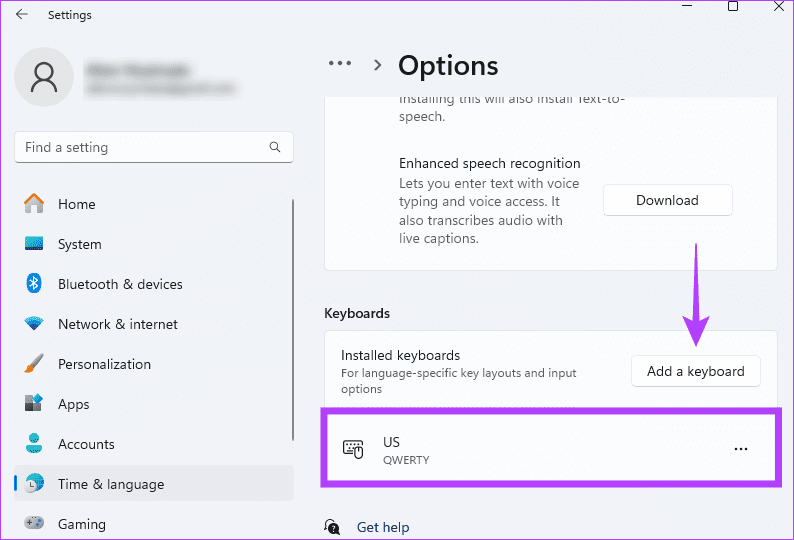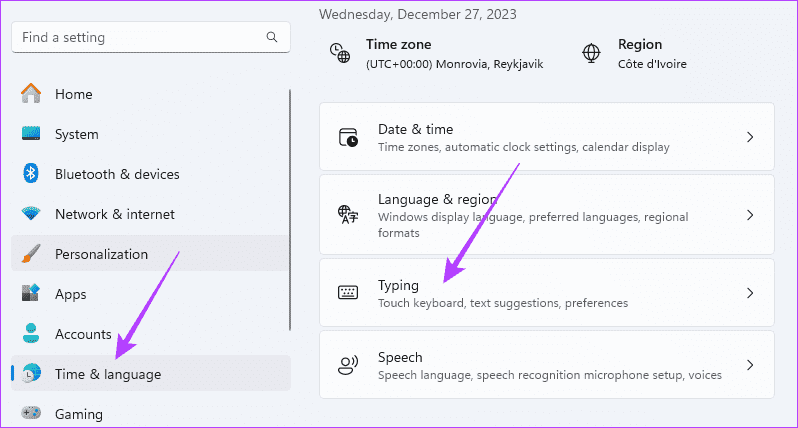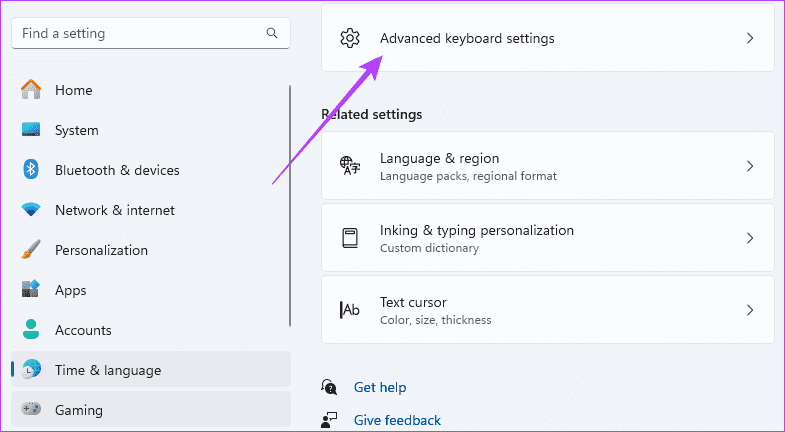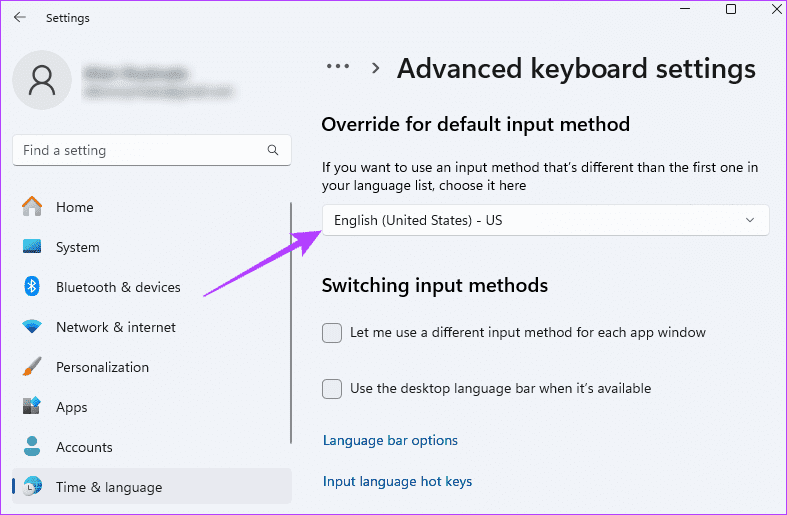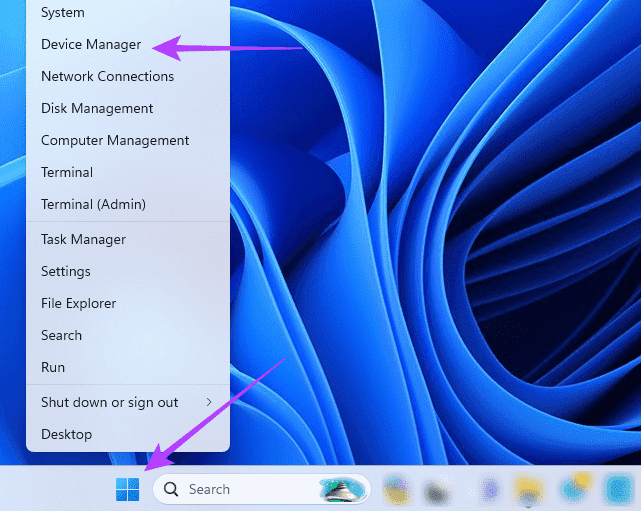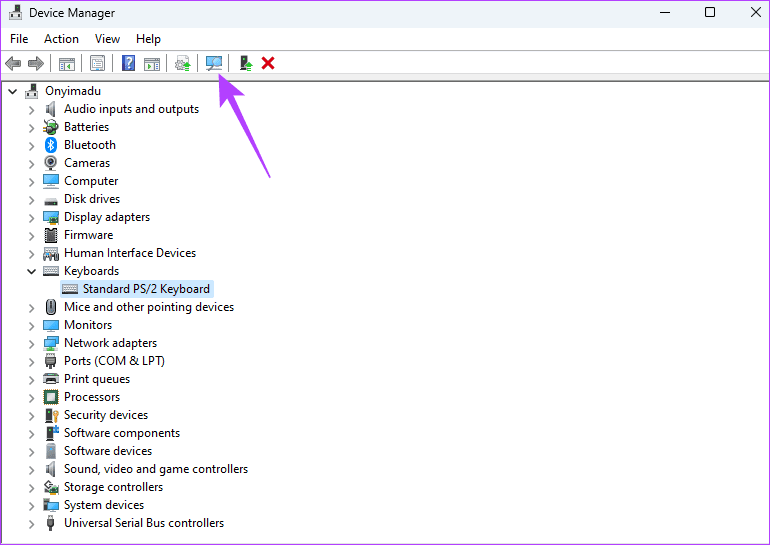Avez-vous du mal à taper de mauvaises lettres sur votre clavier sous Windows 11 ? Voici nos 4 meilleurs correctifs
Sur votre ordinateur, le clavier joue un rôle essentiel. Il transmet des signaux correspondant à la touche que vous avez appuyée sur l'ordinateur et vos entrées sont finalement affichées à l'écran. Cependant, notez Quelques utilisateurs Leur clavier ne tape pas correctement ou n'enregistre pas plusieurs lettres dans Windows 11.
Votre clavier tape peut-être des symboles au lieu de lettres et de chiffres, ou il tape deux fois. Ce problème est généralement dû à un clavier défectueux, mais il peut également être dû à une disposition incompatible ou à un problème avec votre module linguistique. Pas besoin de vous inquiéter; Nous avons compilé un guide avec les meilleures solutions pour vous aider à résoudre ce problème.
1. Vérifiez les erreurs et remplacez le mauvais clavier
Avant d'aborder d'autres solutions dans ce guide, assurez-vous que le clavier n'est pas défectueux. Avoir un clavier défectueux ou endommagé est courant, surtout si vous l'utilisez depuis longtemps.
Vous pouvez essayer d'utiliser le clavier sur un autre ordinateur pour voir si le problème persiste. Notez que cela ne sera possible que si vous utilisez un clavier externe. Cependant, si vous utilisez un ordinateur portable, vous devez connecter le clavier à l'appareil pour voir si vous pouvez reproduire le problème.
Si votre autre clavier fonctionne parfaitement, vous pouvez envisager de remplacer l'ancien par un nouveau clavier.
2. Assurez-vous que vous utilisez le bon type de disposition de clavier
Il existe quelques configurations de clavier, notamment QWERTY, AZERTY, Dvorak, Colemak, etc. Si vous choisissez la mauvaise disposition de clavier dans l'application Paramètres, vous remarquerez peut-être que le clavier de votre ordinateur portable tape des lettres incorrectes ou plusieurs. Voici comment confirmer votre conception.
Étape 1: Dans la plupart des cas, vous devriez avoir une disposition QWERTY ou AZERTY, qui peut être identifiée en regardant la première ligne de la touche alphabétique. Gardez cela à l’esprit et suivez les étapes ci-dessous.
Étape 2: Cliquez sur le menu Commencer dans la barre des tâches, puis cliquez sur Icône Paramètres.
Passons à l'étape 3 : Dans le volet de gauche, cliquez sur Heure et langue, puis cliquez sur Langue et région Sur la droite.
Étape 4: Marqueurs de clic Supprimer pour votre langue Favoris, puis cliquez sur Options de langue.
Étape 5: Faites défiler jusqu'à la section Claviers et vérifiez quel clavier vous convient le mieux ; Sinon, cliquez sur Ajouter un bouton de clavier et sélectionnez Clavier adapté.
3. Mettez à jour la méthode de saisie par défaut
Des méthodes de saisie multiples ou incompatibles provoqueront des conflits et peuvent être responsables d'une saisie incorrecte du clavier ou de plusieurs caractères dans Windows 11. Pour résoudre ce problème, vous devez mettre à jour le paramètre « Remplacer la méthode de saisie par défaut », comme indiqué ci-dessous.
Étape 1: Cliquez sur le menu Démarrer de la barre des tâches, puis cliquez sur l'icône Paramètres.
Étape 2: Dans le volet de gauche, cliquez sur Temps et langueEt puis appuyez sur Écriture Sur la droite.
Passons à l'étape 3 : Cliquez sur une option Paramètres Clavier avancé.
Étape 4: Sélectionnez “Anglais (États-Unis) – États-Unis » ou une méthode de saisie appropriée dans la liste déroulante "Remplacer la méthode de saisie par défaut."
4. Réinstallez les pilotes du clavier
Si votre clavier ne tape pas correctement ou contient plusieurs caractères dans Windows 11, vous rencontrez probablement des problèmes avec les pilotes de votre clavier. Les pilotes sont des programmes essentiels qui aident les composants matériels à communiquer avec le système d'exploitation. En tant que tel, vous devez désinstaller les anciens pilotes et les réinstaller avec une version fonctionnelle et mise à jour, comme décrit ci-dessous.
Étape 1: Faites un clic droit sur le menu «Commencer“Sélectionnez "Gestionnaire de périphériques".
Étape 2: Développez la catégorie Claviers, cliquez avec le bouton droit sur votre pilote, puis cliquez sur Désinstaller l'appareil, et confirmez votre choix.
avancer d'un pas 3: Redémarrez votre ordinateur et redémarrez Activez le Gestionnaire de périphériquese.
Étape 4: Cliquez Icône de numérisation A la recherche de Modifications matérielles, et le nouveau pilote mis à jour devrait être installé automatiquement
Utiliser le clavier Windows 11 sans problème
Bien que des problèmes mineurs sur votre ordinateur ne soient pas rares, l’objectif est de pouvoir utiliser votre appareil sans aucun problème. En tant que tel, vous devriez trouver les solutions que nous avons trouvées comme étant des correctifs très efficaces pour un clavier qui enregistre mal la saisie.
Nous aimerions savoir quelle solution fonctionne pour vous, alors n'hésitez pas à nous le faire savoir dans la section commentaires ci-dessous.